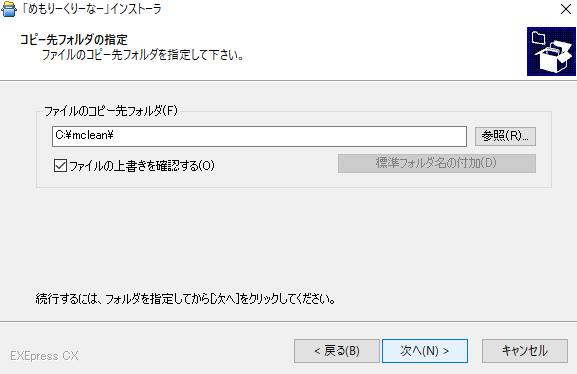PCのマザーボードに取り付ける「CPU」 [シーピーユー/Central Processing Unit-セントラルプロセッシングユニット)とは、
コンピューターが行う計算や各機器の制御を担う、言わば心臓部のような部品です。中央演算処理装置とも呼ばれます。
Intel (インテル)のCeleron (セレロン)やPentium (ペンティアム)、Core2Duo、Core5、Core7などの
バージョンのブランド製品がありまして、それぞれ種類によって性能や値段も違ってきます。
また性能が良いものほどシステムの処理能力(読み込み速度)が上がって作業効率もよくなります。
パソコンの性能の向上
しかし、今もしパソコンが重くて動作が遅くなったり、フリーズや強制終了のエラーが多発する状態で上書き保存の前に
データが消えてしまったり、ファイルやシステムが一部影響で破損してしまうなど、日々の操作に不満を感じてしまわれる状態でしたら、
他のCPUとの性能の比較をして、一度交換してみるのも有効な方法です。
CPUはマザーボードに取り付けられている「ファン」(CPUクーラー)の真下に設置されています。
ひとまず、デスクトップパソコンかノートパソコンの筐体のふた(カバー)を外して、CPUクーラーの
プロペラ部分にホコリや小さなゴミがたまっていましたら、廃熱性が低下して熱暴走を起こしやすくなります。
CPUファンや周囲の部分、マザーボード、電源ユニットなどに付着した異物を
綿棒や針、ピンセット、クリーニング用キットを用いて丁寧に掃除をされてみてください。
その他、あらゆる考えられる可能性の問題を解消してみて、タスクマネージャーやコンピューターの
診断機能を用いてCPUに問題がありそうでしたら、新品のより性能の良いCPUを購入してみます。
CPUクーラーからの取り外しと交換時の工程
実際に交換する際にはまずPCケースのふたを開きます。
マザーボードの上に固定された中央演算処理装置の冷却装置のレバーとネジを、割れないように慎重に取り外します。
なかなか取れにくいためについ強引にレバーなどを押し上げとすると、
フレームが破損して正常に固定できなくなり使用できなくなることがあるので慎重に行います。
ノートパソコンの場合は、筐体のカバーの位置がキーボードの向きに位置する製品だと、
各種パーツをむき出しにするまでの工程が少し難しいのでより慎重に行います。
ドライバーでネジを外してマザーボードをむき出しにして、次にファンにつながっているコードを抜きます。
冷却ファンを取り外した後に、下に付いているCPUを外して新しい方の製品に入れ替えます。
コネクタのピンが一本でも大きく曲がったり折れたりすると使用できなくなるので、
しっかりとマザーボードに合わせてゆっくりとCPUを差し込みます。
CPUと冷却ファンの間に忘れずにグリスを塗る、または冷却用シールを貼ります。
そして、CPUクーラーを上から取り付けます。
ほか、生活110番 様での、パソコンのCPUを交換してみよう!くわしい手順や注意点を解説します の案内も参考までに。
これらの作業の際も、無理やり強く外したり取り付けようとすると下手をすればプラグが曲がったり
折れたりして、高価なCPUが使い物にならなくなり、台なしになってしまうおそれもあります。
設置の際には特に慎重に作業を行うように心がけます。
ちなみにノートパソコンの方はデスクトップPC本体よりもやはり交換の難易度が高く、故障を引き起こしてしまうおそれもあります。
PCパーツの換装などの取り扱いに慣れていなくて複雑な機器の分解に自身がない場合、あるいは交換してみてもまだ修理ができず
故障の原因がわからない、という場合には、専門のパソコン修理サービスに依頼をして、交換作業を行ってもらわれることをおすすめします。